Google è uno dei migliori browser web in questo mondo tecnologico.Nel corso degli anni, l'impero dei browser si è diffuso ampiamente agli utenti in ogni angolo di questa età moderna.Potresti riscontrare alcuni errori durante la navigazione sul Web, ad esempio questa pagina non funziona correttamente in Windows 10 Nessun dato inviato err_empty_response.
Se incontri ERR_EMPTY_RESPONSE Windows 10, comprendiamo la tua situazione frustrante, qui ti aiuteremo a risolvere lo stesso problema con metodi di risoluzione dei problemi semplici ed efficaci.eccoci qui!
Di seguito sono elencate alcune cause principali di questo problema.
- dati di navigazione corrotti,
- cattiva connessione internet,
- driver di rete incompatibile,
- versioni obsolete di Windows,
- Errore del server DNS,
- L'antivirus interferisce.
Abbiamo compilato un elenco di modi per correggere questo errore ERR_EMPTY_RESPONSE di Windows 10.I metodi sono classificati dal principiante all'avanzato in base all'efficacia.Tuttavia, prima di eseguire i passaggi per la risoluzione dei problemi indicati di seguito, si consiglia diRicominciaPC e verificare se il problema è stato risolto.Un semplice riavvio può risolvere diversi problemi temporanei e puoi ottenere una soluzione al tuo problema in semplici passaggi.Tuttavia, se non trovi una soluzione alternativa, continua a utilizzare questi metodi.
Contenuti
- 0.1 Metodo XNUMX: riavviare il router
- 0.2 Metodo XNUMX: ripristinare il router
- 0.3 Metodo 3: disabilitare le applicazioni e i servizi di avvio
- 0.4 Metodo 4: eseguire un test Ping e ripristinare ipconfig
- 0.5 Metodo 5: eseguire lo strumento di risoluzione dei problemi della scheda di rete
- 0.6 Metodo 6: modificare l'indirizzo DNS
- 0.7 Metodo 7: aggiornare o ripristinare il driver di rete
- 0.8
- 0.9 Metodo 8: reinstallare il driver di rete
- 0.10 Metodo 9: disabilitare VPN e server proxy
- 0.11 Metodo 10: disabilitare IPV6
- 0.12 Metodo 11: disabilitare più schede di rete
- 0.13 Metodo 12: rimuovere il dominio dal file hosts (se applicabile)
- 0.14 Metodo 13: inserisci gli URL nella whitelist o disabilita temporaneamente il software antivirus (se applicabile)
- 0.15 Metodo 14: eseguire una scansione malware
- 0.16 Metodo 15: aggiorna Windows
- 1 Oh, ciao, piacere di conoscerti.
Metodo XNUMX: riavviare il router
Il riavvio del router riavvierà la connessione di rete.Pochi utenti hanno segnalato che tutte le modifiche contrassegnate nelle impostazioni di configurazione hanno effetto al riavvio del router.Pertanto, si prega di seguire i passaggi seguenti.
1. Trova il retro del router Pulsante di accensione .
2. Premere il pulsante Spegnilo.

3. Ora, disconnettersi cavo di alimentazione del router , attendere che il condensatore scarichi completamente la potenza.
4. Quindi, riconnettersi 电源 線 e accenderlo dopo un minuto.
5. Attendere che la connessione di rete venga ristabilita, quindi prova ad accedere di nuovo.
Metodo XNUMX: ripristinare il router
Prima di provare le istruzioni seguenti, è necessario comprendere alcuni punti che un ripristino del router ripristinerà le impostazioni di fabbrica del router.Tutte le impostazioni e le impostazioni come porte di inoltro, connessioni nella lista nera, credenziali, ecc. Verranno rimosse.Tuttavia, se decidi di ripristinare il router, segui le istruzioni discusse di seguito.
Nota 1: Tutte le impostazioni e le impostazioni come porte di inoltro, connessioni nella lista nera, credenziali, ecc. Verranno rimosse.Quindi, assicurati di annotarli prima di procedere con le istruzioni discusse di seguito.
Nota 2: Dopo il ripristino, il router tornerà alle impostazioni predefinite e alla password di autenticazione.Quindi accedi con le sue credenziali predefinite dopo il ripristino.
1. Usa Indirizzo IP del gateway predefinito accendere impostazioni del router.Quindi, usa le tue credenziali 登錄.
2. Annota tutto Impostazioni di configurazione.Ne avrai bisogno dopo aver ripristinato il router perché se li usi P2P protocollo(Peer-to-Peer su Internet), potresti perdere le credenziali dell'ISP
3. Ora, tieni premuto sul router pulsante di reset 10-30 secondi.
Nota:In alcuni router potrebbe essere necessario utilizzarespillo 或 stuzzicadenti Attendere che il dispositivo di puntamento prema il pulsante RESET.
4. Il router si spegnerà e riaccenderà automaticamente. Quando la luce inizia a lampeggiare,Puoi Rilascia il pulsante.
5. In retereinserire il router Dettagli di configurazione.
Metodo 3: disabilitare le applicazioni e i servizi di avvio
I problemi con EMPTY_RESPONSE in Windows 10 possono essere risolti disabilitando le applicazioni e i servizi di avvio come mostrato di seguito.
1. Per iniziare finestra di dialogo di esecuzione, per favore premere Tasto Windows + R .
2. Ingresso msconfig Dopo il comando, fare clic Confermare Pulsante.
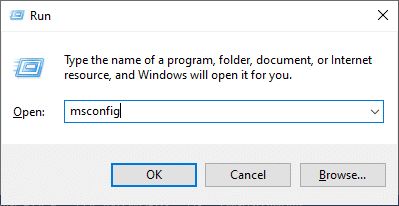
3. apparireConfigurazione di sistema finestra.Quindi, passa a 服務 tab.
4. Seleziona Nascondi tutti i servizi MicrosoftAccanto alla scatola , quindi fare clic su Disabilita tutto pulsante, come evidenziato in figura.
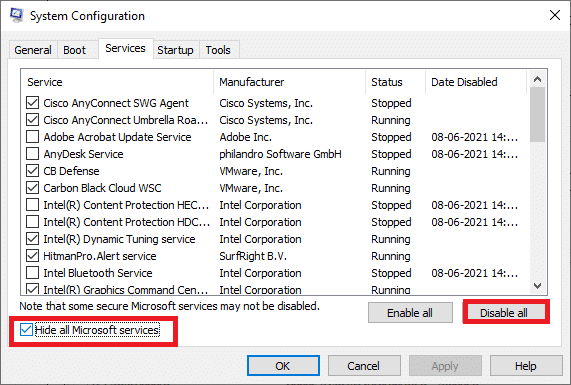
5. Ora passa a Scheda di avvio e clicca Apri task managercollegamento, come mostrato di seguito.
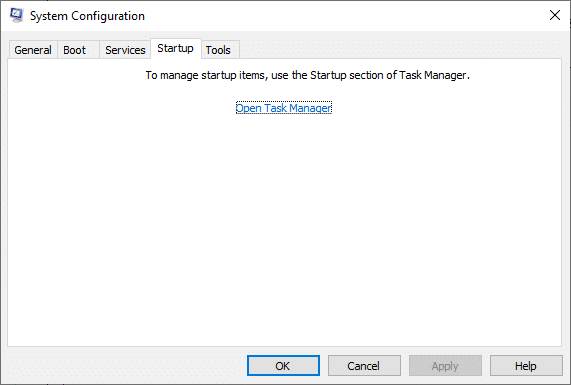
6. Ora, AppariràFinestra Gestione attività.
7. Quindi, selezionare Non richiestoinizioattività e fare clic su visualizzato nell'angolo in basso a destraDisabilitato.
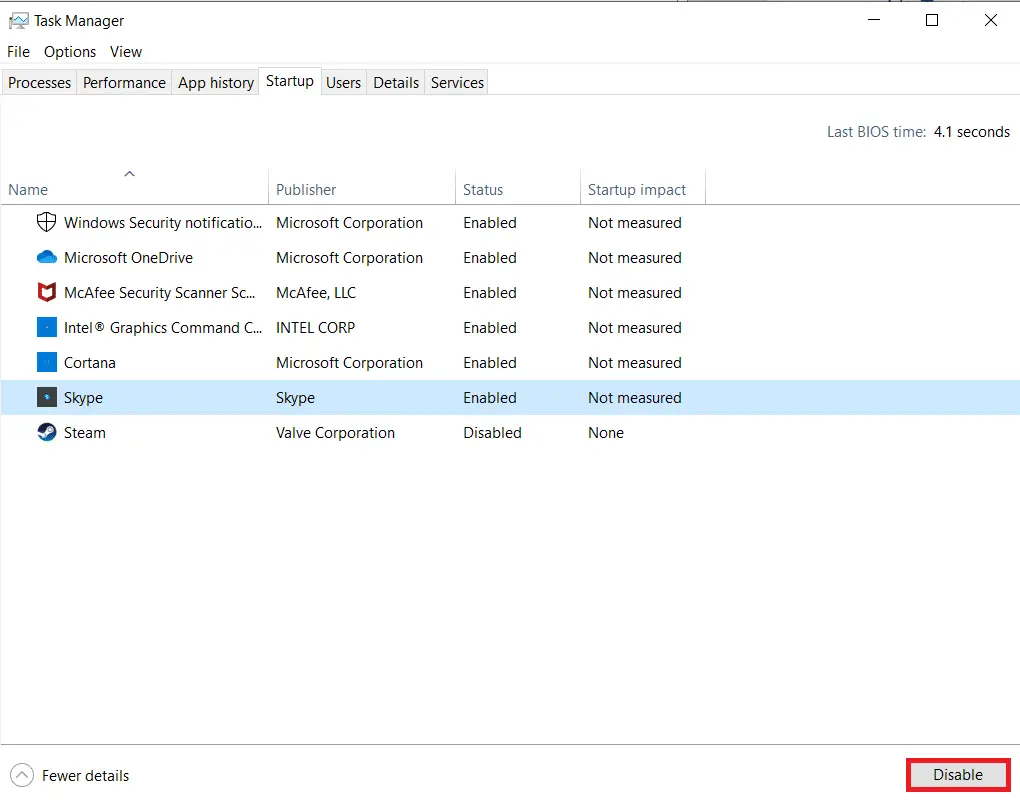
8. Esci Responsabile attività 和 Configurazione di sistema finestra.
9. Infine, Riavvia il tuo computer.
Metodo 4: eseguire un test Ping e ripristinare ipconfig
Prenditi un momento per analizzare come il tuo PC si connette alle pagine web che vuoi visitare.È possibile analizzare la perdita di pacchetti per determinare se è stata stabilita una connessione remota al sito Web corrispondente.Segui i passaggi seguenti per eseguire un test ping e ripristinare ipconfig per correggere ERR_EMPTY_RESPONSE Windows 10.
1. Cercando nella barra di ricercaTipocmd inizia conStato di amministratoreAvvia una finestra del prompt dei comandi.
2. Ora, entraping google.come premiAccedere.
3. Attendi il risultato e prendi notaPercentuale di perdita.
4. Analizza i risultati.
- 0% di perdita di pacchetti Significa che il tuo PC ha raggiunto correttamente il server remoto e ora puoi accedervi senza errori.
- Perdita di pacchetti del 100%. è un brutto segno che il tuo PC non sta trasferendo dati al server remoto.In questo caso, il colpevole è la tua connessione Internet o qualsiasi sito Web corrispondente.
- Perdita di pacchetti da 0% a 100% Indica una connessione Internet instabile tra il PC e il server remoto.
5. Se stai riscontrando una perdita di pacchetti del 100% o qualsiasi valore compreso tra 0% e 100%, puoi provare a ripristinare la connessione Internet utilizzando il comando seguente.
ipconfig / flushdns ipconfig / registerdns ipconfig / release ipconfig / renew reset di winsock di netsh
6. Digitare uno per uno i comandi sopra elencati ePremi dopo ogni comandoAccedere .
7. Infine, attendi che il comando venga eseguito eRiavvia il tuo PC Windows.
Metodo 5: eseguire lo strumento di risoluzione dei problemi della scheda di rete
L'esecuzione della risoluzione dei problemi della scheda di rete risolverà eventuali errori nella connessione Ethernet, non solo per Windows 7, ma anche per Windows 7 e 8.1.
1. Premere contemporaneamente Tasto Windows + I inizio 設置.
2. Fare clic su Aggiornamento e sicurezza piastrella, come mostrato.

3. Dal riquadro di sinistra, vai a Risoluzione dei problemi menu e nel riquadro di destra Trova e risolvi altri problemi.
4. Scegli scheda di rete Risolvi i problemi e fai clic sull'evidenziato Esegui lo strumento di risoluzione dei problemi Pulsante.
5. Attendere che lo strumento di risoluzione dei problemi rilevi e risolva il problema.Al termine del processo, segui Istruzioni sullo schermo Ri inizio il tuo PC.
Metodo 6: modificare l'indirizzo DNS
Alcuni utenti hanno segnalato che ERR_EMPTY_RESPONSE I problemi di Windows 10 verranno risolti modificando l'indirizzo DNS fornito dal provider di servizi Internet.Puoi aggirare questo problema utilizzando gli indirizzi DNS di Google, ecco alcune istruzioni per modificare l'indirizzo DNS del tuo PC.
1. Premere Chiave di Windows, Tipo pannello di controllo e clicca accendere.
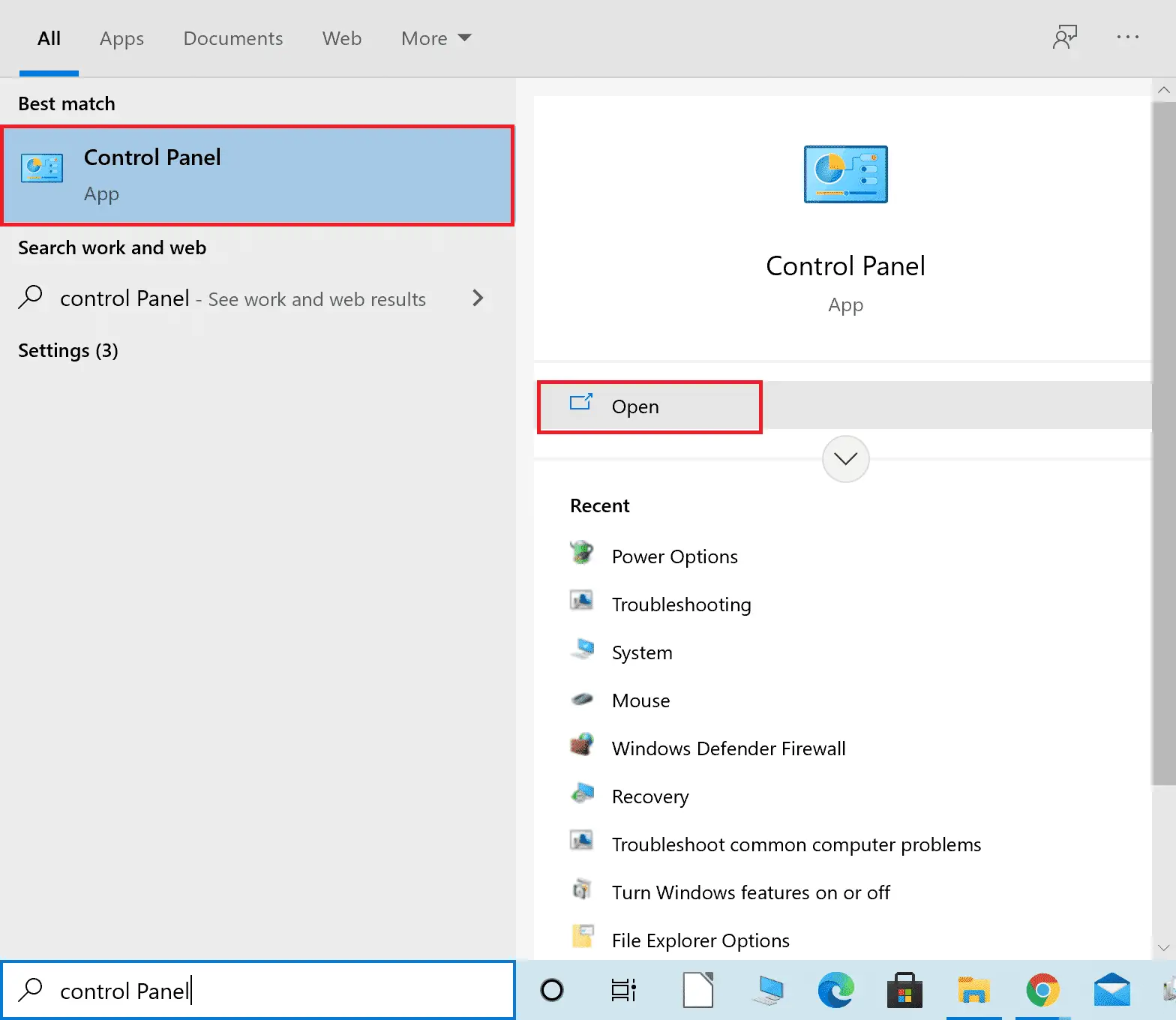
2. Impostazioni Visualizza per: > Icone grandie dalla lista Clicca su Centro connessioni di rete e condivisione.
3. Quindi, fare clic nel riquadro di sinistra Cambia le impostazioni dell'adattatore Collegamento ipertestuale.
4. Fare clic con il pulsante destro del mouse sulla connessione di rete corrente (ad es. Wi-Fi) e selezionare attributi.
5: a In questa connessione vengono utilizzati i seguenti elementi: Elenca, trova e fai clic Protocollo Internet versione 4 (TCP/IPv4).
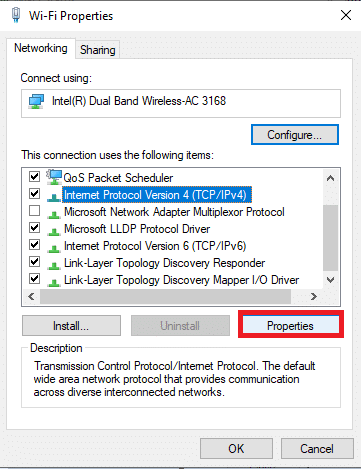
6. Fare clic su attributi pulsante, come mostrato sopra.
7. Qui, seleziona Utilizzare i seguenti indirizzi del server DNS: opzioni e immettere quanto segue:
- Server DNS preferito: 8.8.8.8
- Server DNS alternativo: 8.8.4.4
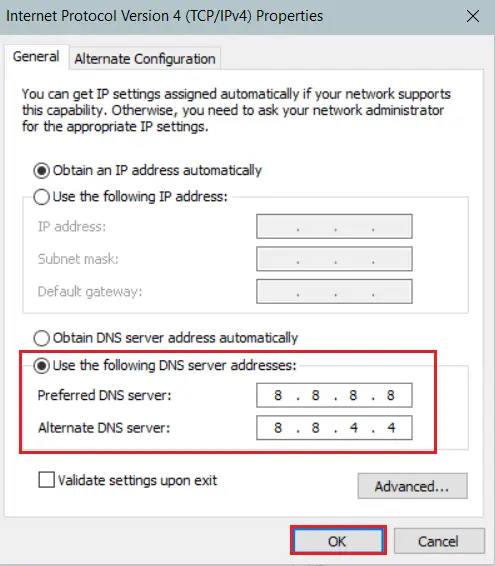
8. Fare clic su ConfermareSalva le modifiche ed esci.Verifica se l'errore EMPTY_RESPONSE di Windows 10 esiste ancora.
Metodo 7: aggiornare o ripristinare il driver di rete
Se i driver attuali nel tuo sistema non sono compatibili con i dati di Google o non sono aggiornati, dovrai affrontare EMPTY_RESPONSE Windows 10.Pertanto, si consiglia di aggiornare il dispositivo e i driver per correggere o evitare questo errore EMPTY_RESPONSE di Windows 10.
Opzione 1: aggiorna il driver
1. Nel menu di ricerca di Windows 10Tipo Gestore dispositivi.
2. Fare doppio clic scheda di rete Espandilo.
3. Fare clic con il pulsante destro del mouse su Driver di rete wireless (Per esempio Adattatore di rete wireless Qualcomm Atheros QCA9377) e selezionare Aggiorna driver.
4. Quindi, fare clic su Ricerca automatica del conducente per scaricare e installare automaticamente il miglior driver disponibile.
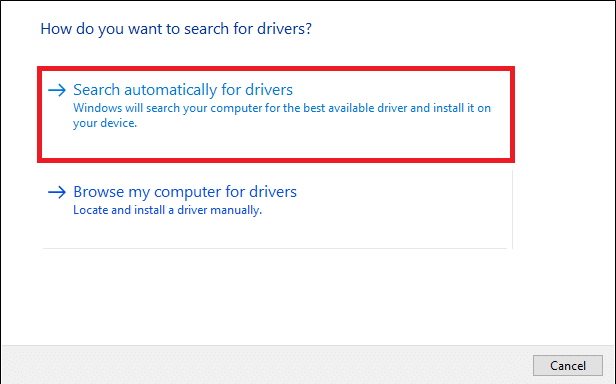
5A.Ora, se il driver non è aggiornato, il driver verrà aggiornato e installato all'ultima versione.
5B.Se sono già in fase di aggiornamento, viene visualizzato il messaggio: Il miglior driver per il tuo dispositivo è installato .
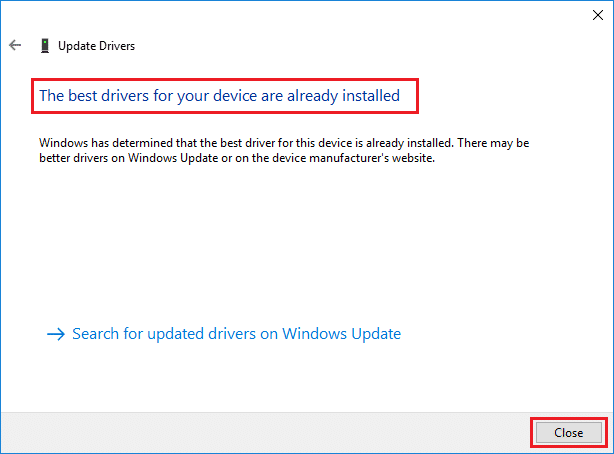
6. Fare clic su chiusura pulsante per uscire dalla finestra e Riavvia il tuo PC.
Opzione 2: ripristinare l'aggiornamento del driver
1. Entra come primaGestione dispositivi > Schede di rete .
2. Fare clic con il pulsante destro del mouse Driver Wi-Fi (Per esempio 3168 Wireless-AC dual band Intel (R)) e selezionare attributi, come mostra l'immagine.
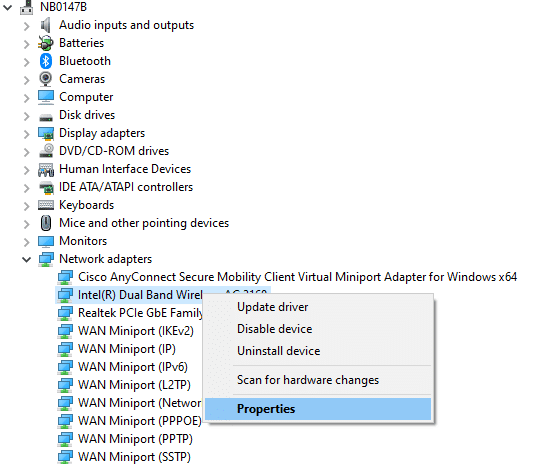
3. Passa a scheda driver E scegli Ripristina il driver, come evidenziato.
Nota: Se" unità di rollbackL'opzione r" è disattivata, significa che il tuo computer non ha file di driver preinstallati o non è mai stato aggiornato.
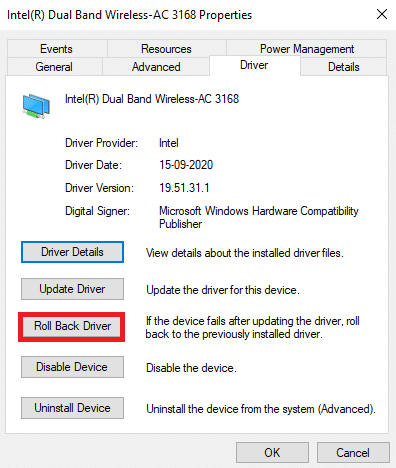
4. Fornire te Il motivo per cui vuoi tornare indietro? 在 Rollback del pacchetto driver.Quindi fare clic su Sì,Come mostrato di seguito.
5. Quindi, fare clic Confermare per applicare questa modifica.Alla fine, Riavvia il tuo PC.
Metodo 8: reinstallare il driver di rete
Se l'aggiornamento del driver non riesce a correggere ERR_EMPTY_RESPONSE Windows 10, è possibile disinstallare il driver e reinstallarlo.Quindi, segui i passaggi indicati di seguito per raggiungerlo.
1. Utilizzare i passaggi precedentiinizio Gestore dispositivi .
2. Fare doppio clic per espanderescheda di rete .
3. Ora, fai clic con il pulsante destro del mousescheda di reteE scegli Disinstalla dispositivo,Come mostrato di seguito.
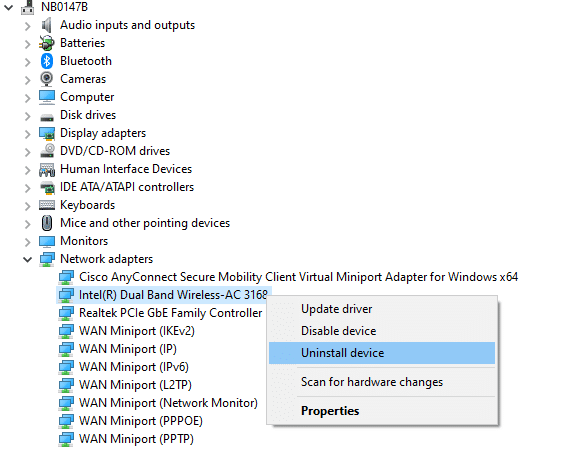
4. Sullo schermo apparirà ora un messaggio di avviso.Segno di spunta comeElimina il software del driver per questo dispositivo e fai clic suDisinstallarerichiesta di conferma.
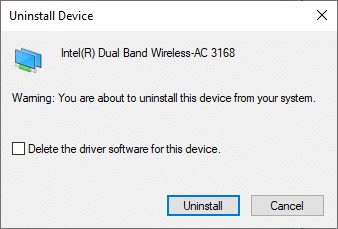
5. Ora visitaSito web del produttore (Per esempio Intel) per scaricare il driver manualmente.

7. Dopo il download, fare doppio clic file scaricato E segui le istruzioni sullo schermo per installarlo.
Si prega di leggere anche: Correggi l'errore di installazione di Windows Update 0x8007012a
Metodo 9: disabilitare VPN e server proxy
Se la tua connessione Internet ti impedisce di accedere al client Google, puoi provare una connessione diversa o disabilitare la VPN/il proxy.Quindi, segui i passaggi per fare lo stesso per correggere ERR_EMPTY_RESPONSE Windows 10.
Passaggio I: disabilita VPN
1. Premere Chiave di Windows, digita nella barra di ricerca di Windows Impostazioni VPN , quindi fare clic su accendere.
2. 在 設置 Finestra, seleziona VPN connessa (Per esempio vpn2).
3. Fare clic su Disconnetti Pulsante.
4. Ora, chiusuraopzioni avanzate inferiore 以下 Opzioni VPNL'interruttore a levetta:
- Consenti l'uso della VPN su reti a consumo
- Consenti VPN durante il roaming
Passaggio XNUMX: disabilitare il server proxy
1. Premere contemporaneamente Tasto Windows + I accendere 設置.
2. Quindi, aprilo, fai clic Network e internet impostare.
3. Vai a Nel riquadro di sinistraScheda proxy.
4. ChiudiUsa un server proxy Opzioni.
Metodo 10: disabilitare IPV6
Sebbene IPv6 aggiunga alcuni vantaggi rispetto a IPv4, presenta anche alcune limitazioni.Tuttavia, se il tuo sistema non è conforme al protocollo IPv6, riscontrerai l'errore EMPTY_RESPONSE in Windows 10.Pertanto, si consiglia di seguire le istruzioni seguenti per disabilitare IPv6 per correggere ERR_EMPTY_RESPONSE Windows 10.
Nota:I passaggi per una connessione Wi-Fi sono illustrati qui.Se si utilizza una connessione Ethernet, selezionare le impostazioni di conseguenza.
1. Fare clic con il pulsante destro del mouse nella barra delle applicazioniIcona di reteE selezionaApri Impostazioni di rete e Internet.
2. Fare clic suModifica le opzioni dell'adattatore.
3. Ora, fai clic con il pulsante destro del mouseScheda di rete attiva, quindi fare clic suattributi, come mostra l'immagine.
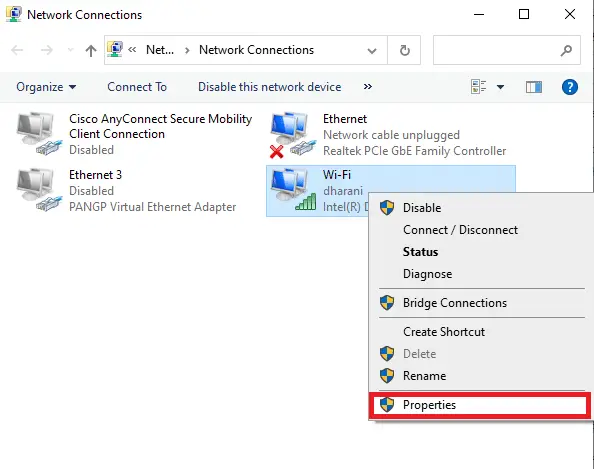
4.AppariràFinestra Proprietà Wi-Fi.Qui, deselezionaProtocollo Internet versione 6 (TCP/IPv6)Opzioni.
5. Infine, fare clicOKsalvare le modifiche eRicominciail tuo PC.
Metodo 11: disabilitare più schede di rete
Se utilizzi più connessioni di rete, procedi come segue per disabilitare le altre connessioni.
1.secondo il metodo precedentefare un passo1-2Apri Impostazioni di rete e Internet > Modifica le opzioni dell'adattatore.
2. Fare clic con il pulsante destro del mousescheda di rete, quindi per tutte le altre connessioni selezionaredisabilitareopzioni, ad eccezione della connessione attualmente in uso.
Metodo 12: rimuovere il dominio dal file hosts (se applicabile)
Se c'è una voce danneggiata nel file hosts, allora stai affrontando ERR_EMPTY_RESPONSE Problema di Windows 10.Per risolvere questo problema, rimuovi la sezione Chrome con il nome di dominio dal file hosts come descritto di seguito.
1. Premere contemporaneamenteWindows + EChiave per aprireWindows Explorer.
2. Ora passa aVisualizzascheda e controlla l'evidenziatooggetti nascostiportafoto.
3. Ora copia C:\Windows\System32\drivers\etc Copia e incollaal riquadro di navigazione.
4. Fare clic con il pulsante destro del mouseOspitearchiviare e selezionaremodo apertoOpzioni.
5. Qui, seleziona dall'elencotaccuinoOpzione e clicConfermare.
Il file hosts si aprirà nel Blocco note come mostrato di seguito.
7. Fare clic suTasti Ctrl + FAprire"trovare"finestra.Qui, in "Trova cosa"digita nella schedanome del dominio(es. Wikipedia),Quindi fare clic su "trova il prossimo"pulsante, come mostrato di seguito.
8A.Se non ottieni risultati di ricerca, significasul tuo PCNon ci sono file di dominio corrotti.
8B.se trovi#dominiosezione, fare clic su di essa e posizionarlaElimina.Cliccando contemporaneamenteCtrl + Stasto per salvare il file ed uscire.
Metodo 13: inserisci gli URL nella whitelist o disabilita temporaneamente il software antivirus (se applicabile)
A volte, il tuo programma antivirus potrebbe impedirti di visitare un determinato sito Web a causa di problemi di sicurezza.In questo caso, segui le istruzioni seguenti per autorizzare il tuo URL o disabilitare temporaneamente il programma.Prendi Avast come esempio qui.Segui questi passaggi in base al tuo programma antivirus.
Nota: qui conAvast Free Antivirus Per esempio.Puoi eseguire questi passaggi in base alla tua applicazione antivirus.
Opzione 1: inserisci nella whitelist gli URL dei siti web
Se non desideri che Avast blocchi alcun sito Web specifico, puoi anche seguire i passaggi seguenti per inserire nella whitelist gli URL e correggere l'errore ERR_EMPTY_RESPONSE di Windows 10.
1. Vai a Cerca nel menu, Tipo Avast e clicca Apri, come mostra l'immagine.
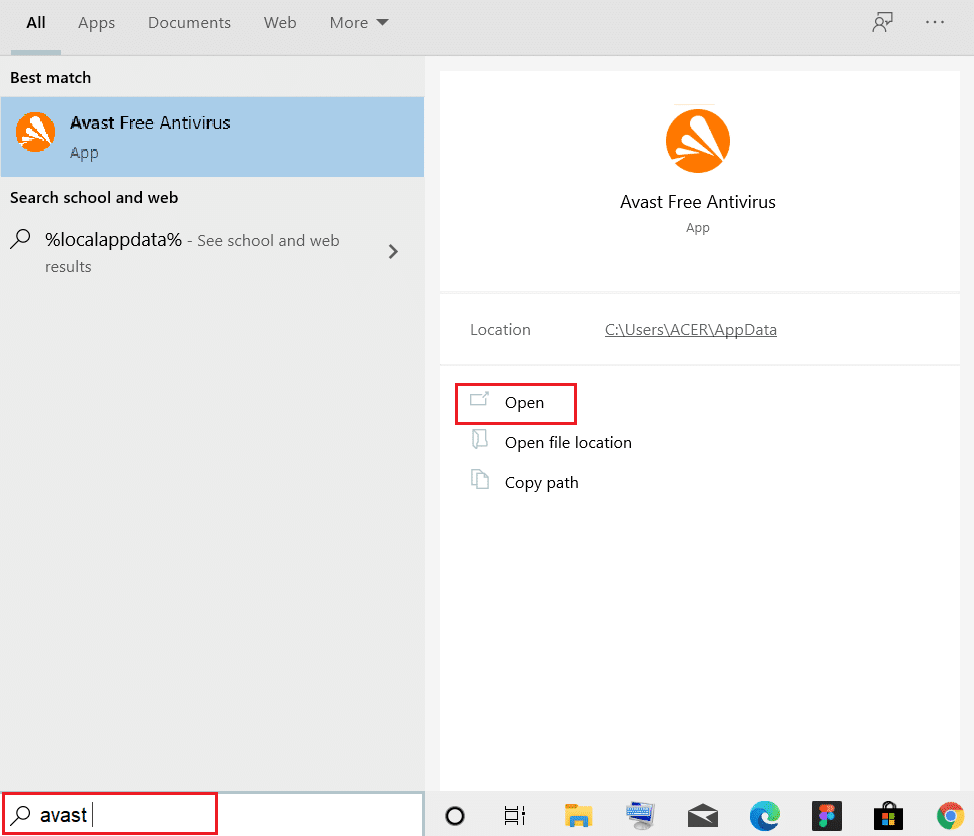
2. Fare clic sull'angolo in alto a destra menù Opzioni.

3. Successivamente, dall'elenco a discesaClicca su impostare .
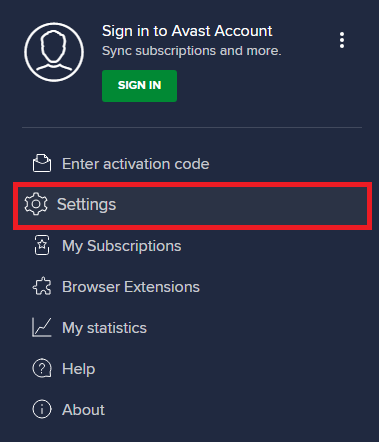
4. 在 Nella scheda Generale, Passa a Eccezioni scheda e fare clic AGGIUNGI UN'ECCEZIONE AVANZATA ,Come mostrato di seguito.
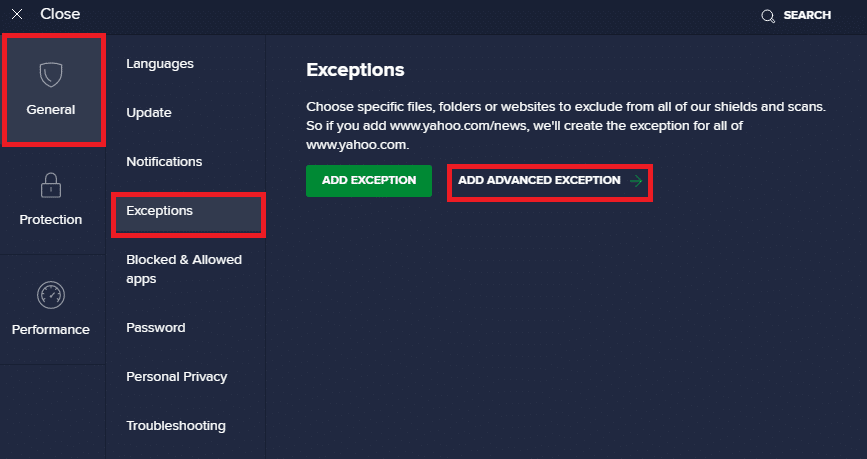
5. Ora, nella nuova finestra, fai clic su Sito Web/Dominio ,Come segue.
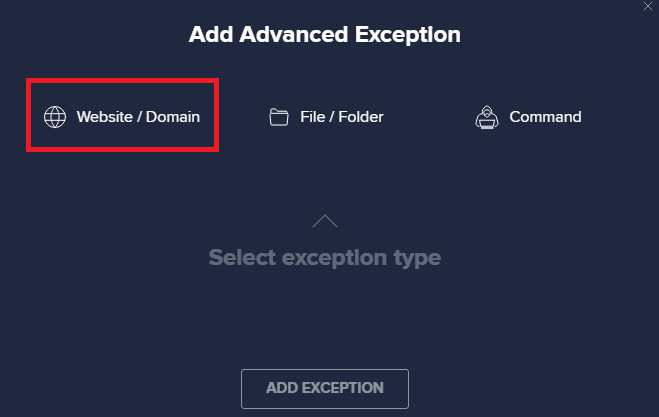
6. Ora incolla l'URL in Digita il percorso dell'URL sezione sottostante.Quindi, fare clic su Aggiungere eccezione Opzioni.immagine di riferimento.
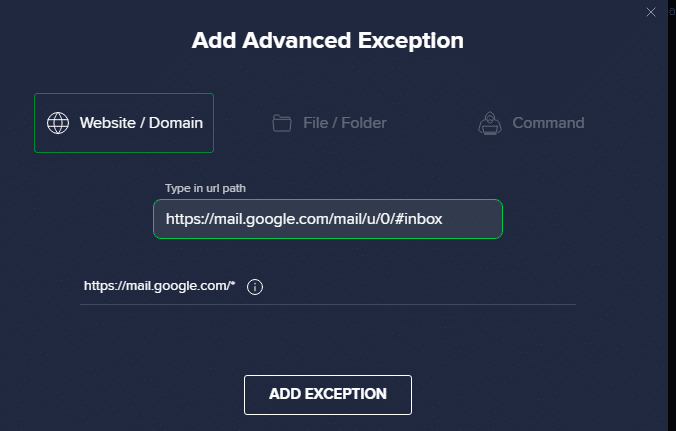
7. Se si desidera rimuovere l'URL dalla whitelist di Avast, andare a Impostazioni > Generali > Eccezioni Menu e clicca icona del cestino ,Come mostrato di seguito.
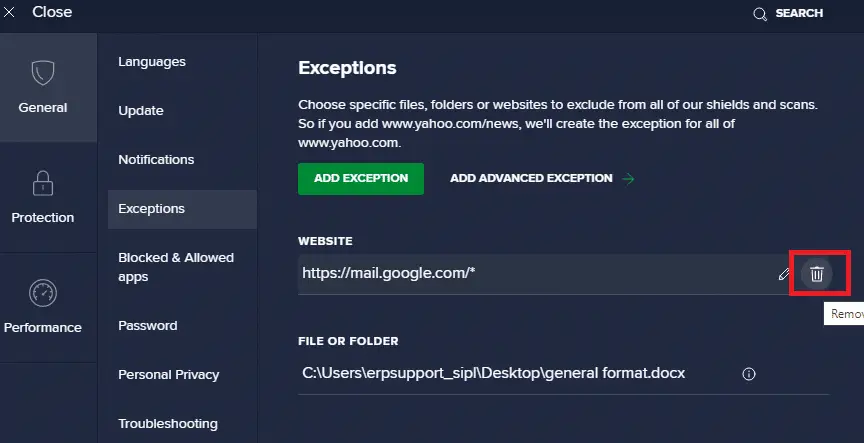
Opzione 2: disattivare temporaneamente il software antivirus
Se non hai risolto il problema ERR_EMPTY_RESPONSE di Windows 10 aggiungendo un'eccezione per l'URL nel tuo programma antivirus, puoi seguire i passaggi seguenti per disabilitarli.
1. Passare all'icona Antivirus nella barra delle applicazioni e Fare clic con il pulsante destro del mouse esso.
![]()
2. Ora seleziona Controllo degli scudi di Avast opzione, puoi disabilitare temporaneamente Avast utilizzando:
- Disattiva per 10 minuti
- Disattiva per 1 ora
- Disattiva fino al riavvio del computer
- permanentemente disabilitato
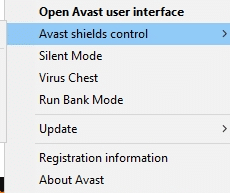
3. Selezionare le opzioni in base alle proprie esigenze e confermare le richieste visualizzate sullo schermo.
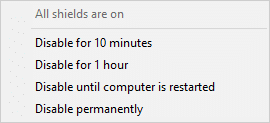
4. Ora torna alla finestra principale.Qui hai chiuso tutti gli scudi Avast.Per attivare l'impostazione, fare clic su ACCENDERE.
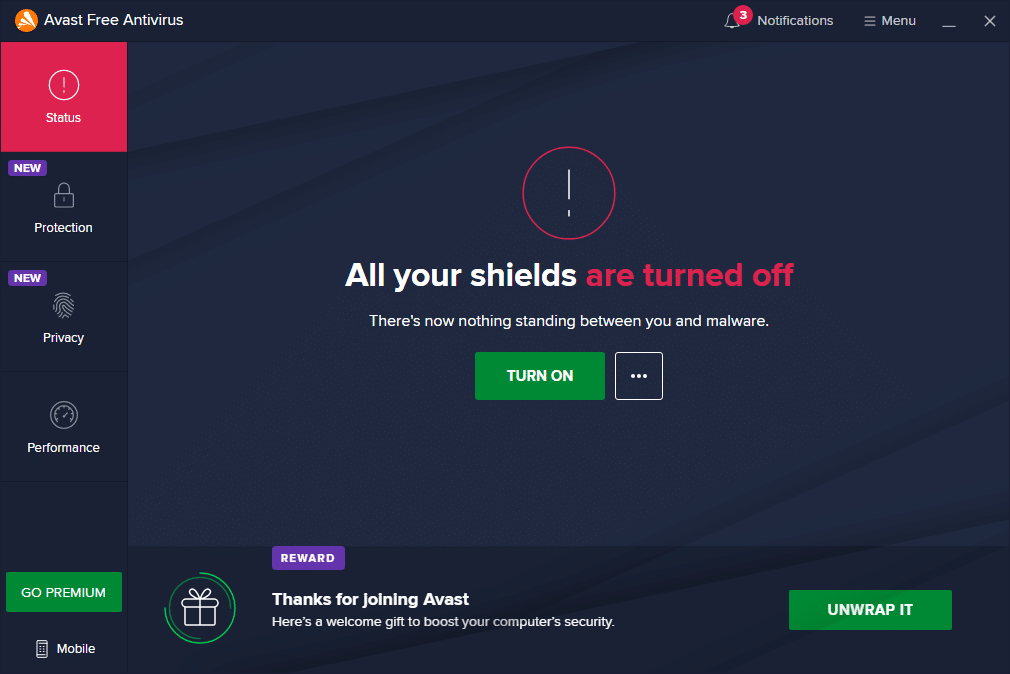
Verifica di aver corretto questo errore EMPTY_RESPONSE di Windows 10.
Metodo 14: eseguire una scansione malware
Quando un virus o un malware utilizza i file di sistema locali dell'host, i dispositivi di protezione Windows integrati a volte non riescono a identificare la minaccia.Pochi programmi anti-malware scansionano e proteggono regolarmente il tuo sistema dai malware.Quindi, per evitare EMPTY_RESPONSE problemi di Windows 10, esegui una scansione antivirus nel tuo sistema e controlla se il problema è stato risolto.
1. Premere contemporaneamenteTasto Windows + I inizio 設置.
2. Qui, fare clic Aggiornamento e sicurezza impostazioni come mostrato.

3. Vai a Nel riquadro di sinistraSicurezza di Windows.
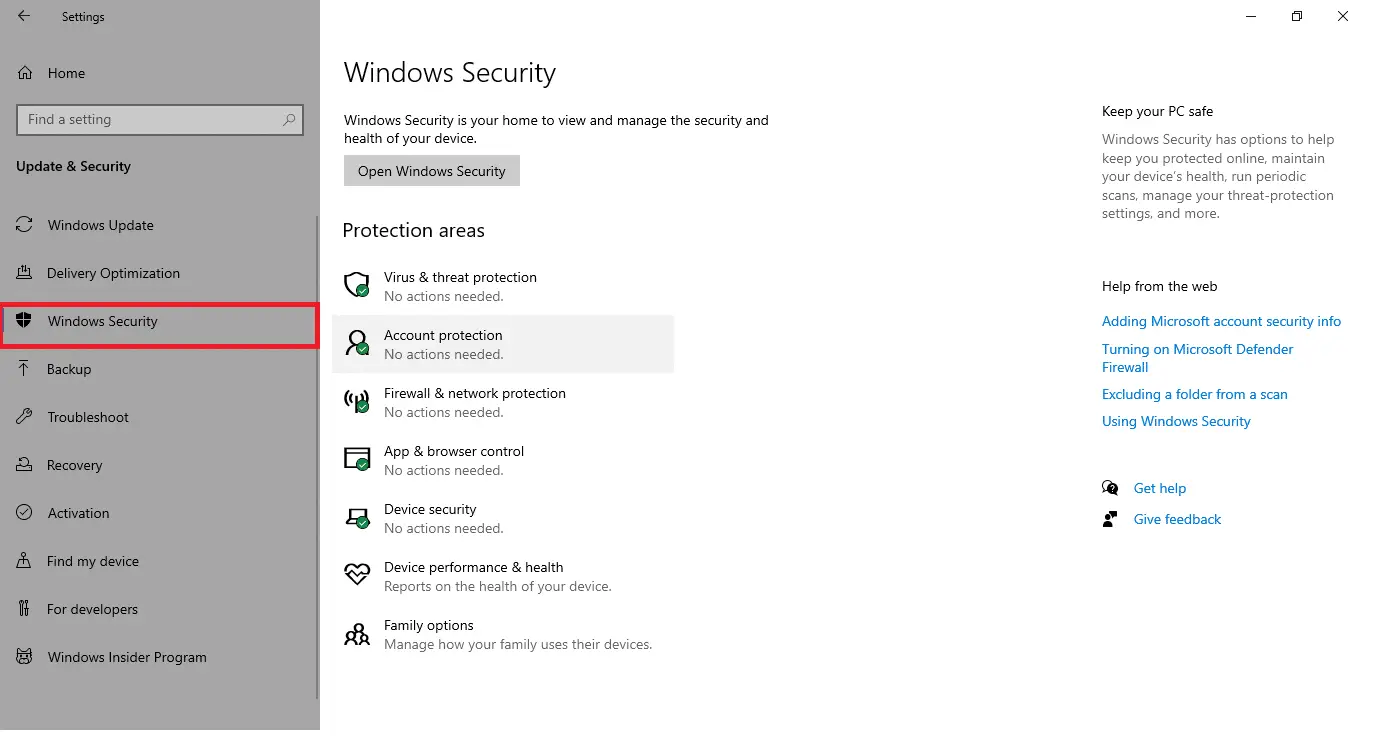
4. Fare clic su nel riquadro di destra Protezione da virus e minacce Opzioni.
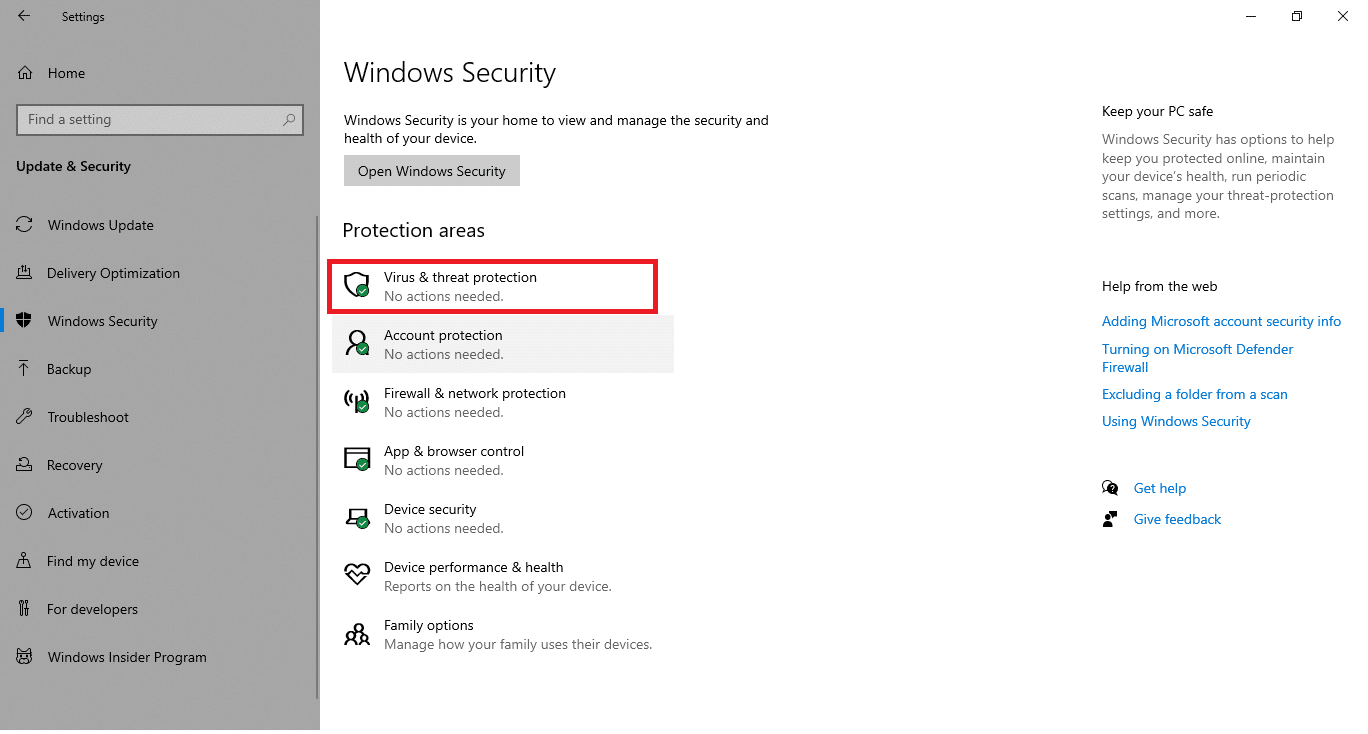
5. Fare clic su Scansione veloce pulsante per cercare malware.
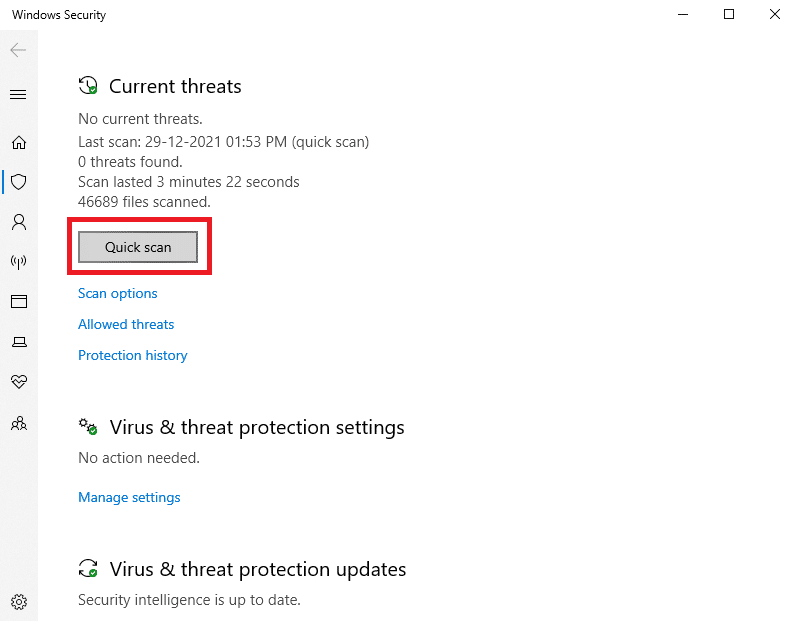
6A.Al termine della scansione, verranno visualizzate tutte le minacce.Clicca su minacce attualifuori usoiniziare .
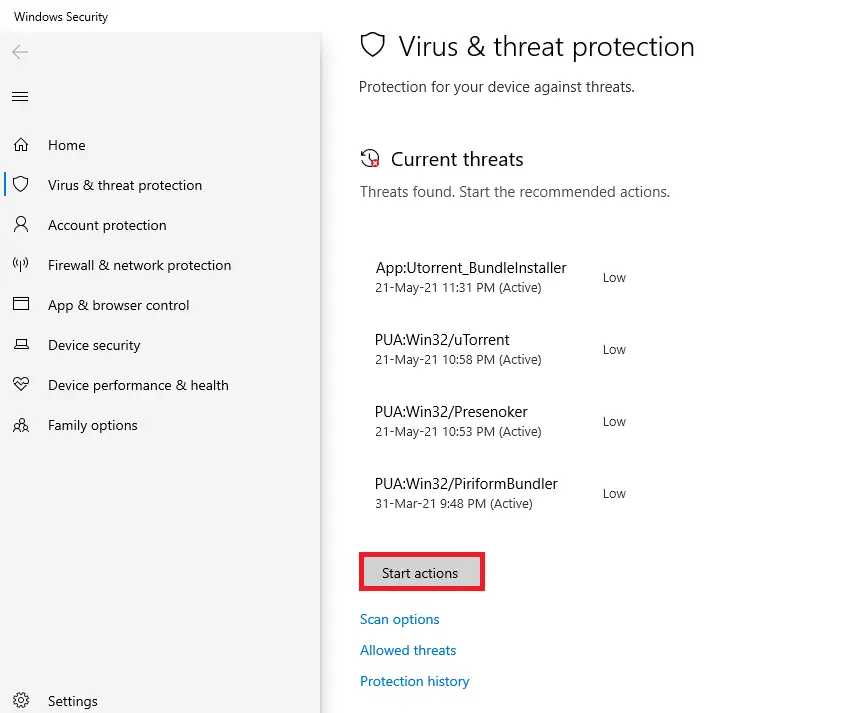
6B.Se non ci sono minacce nel tuo dispositivo, il dispositivo verrà visualizzato Nessuna minaccia attuale allarme.
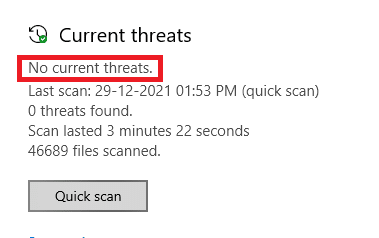
Metodo 15: aggiorna Windows
Segui i passaggi seguenti per aggiornare il tuo sistema operativo Windows per risolvere il problema EMPTY_RESPONSE di Windows 10:
1. Premere contemporaneamente Tasto Windows + I inizio 設置.
2. Fare clic su Aggiornamento e sicurezza piastrella, come mostrato.

3. 在 Aggiornamento Windows scheda, fare clic Controlla gli aggiornamenti Pulsante.
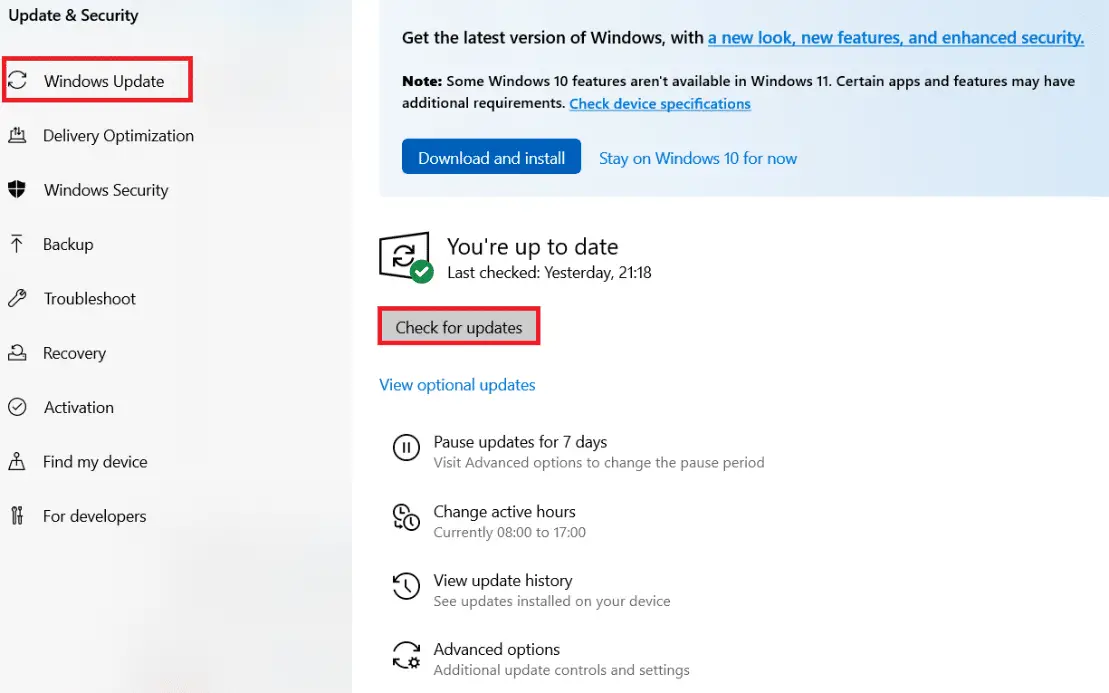
4A.Se è disponibile un nuovo aggiornamento, fare clic su Installa ora E segui le istruzioni per aggiornare.
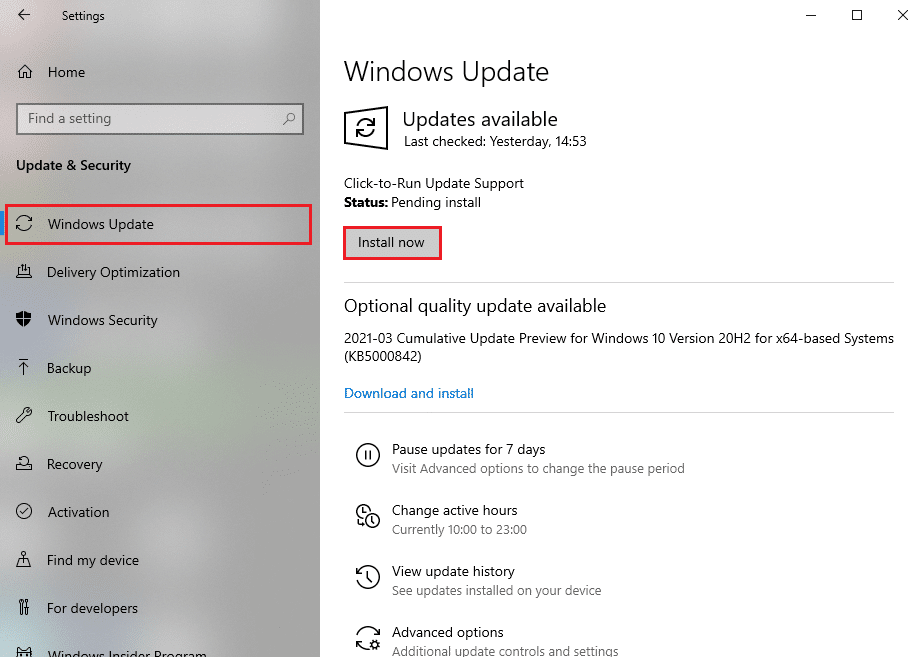
4B.Altrimenti, se Windows è aggiornato, verrà visualizzato sei aggiornato notizia.
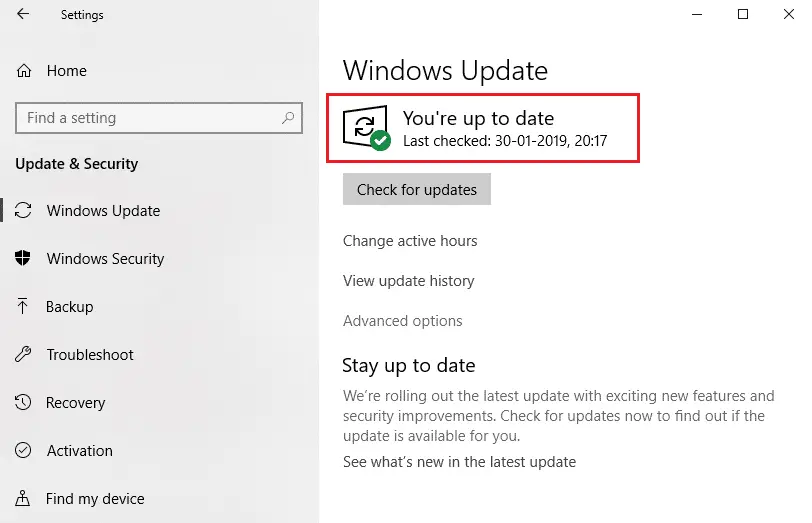
Speriamo che questa guida ti sia stata utile.

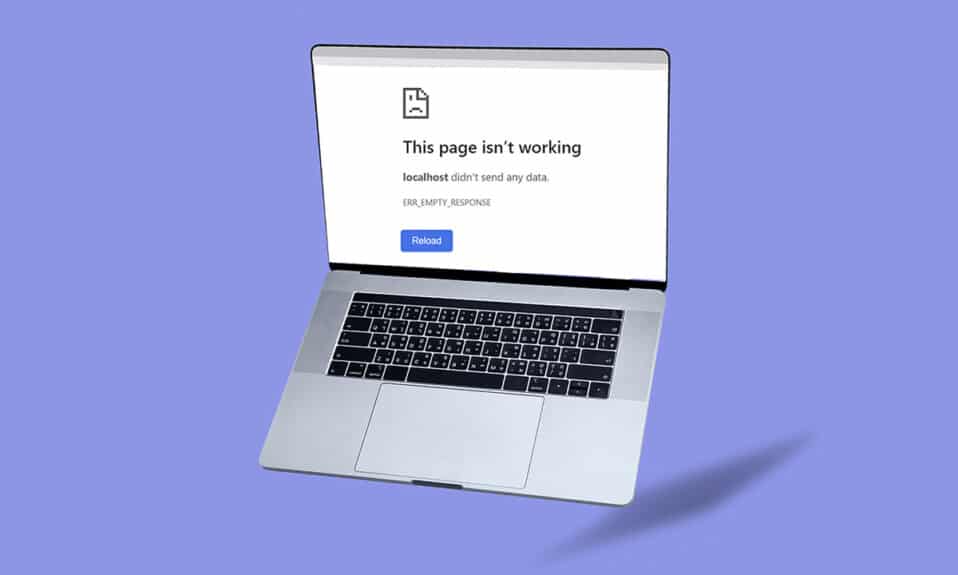
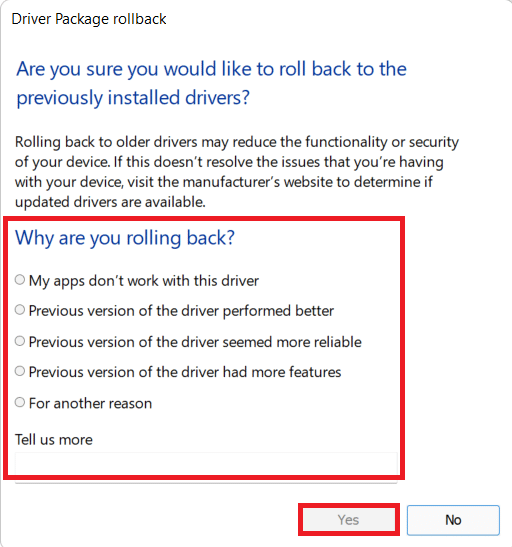



![Correggi la connessione è stata interrotta [Windows 10] Correggi la connessione è stata interrotta [Windows 10]](https://oktechmasters.org/wp-content/uploads/2022/02/29522-Fix-Your-connection-was-interrupted-in-Windows-10-150x150.jpg)
![[Risolto] Microsoft Store non può scaricare app e giochi](https://oktechmasters.org/wp-content/uploads/2022/03/30606-Fix-Cant-Download-from-Microsoft-Store.jpg)
![[Risolto] Microsoft Store non riesce a scaricare e installare app](https://oktechmasters.org/wp-content/uploads/2022/03/30555-Fix-Microsoft-Store-Not-Installing-Apps.jpg)
